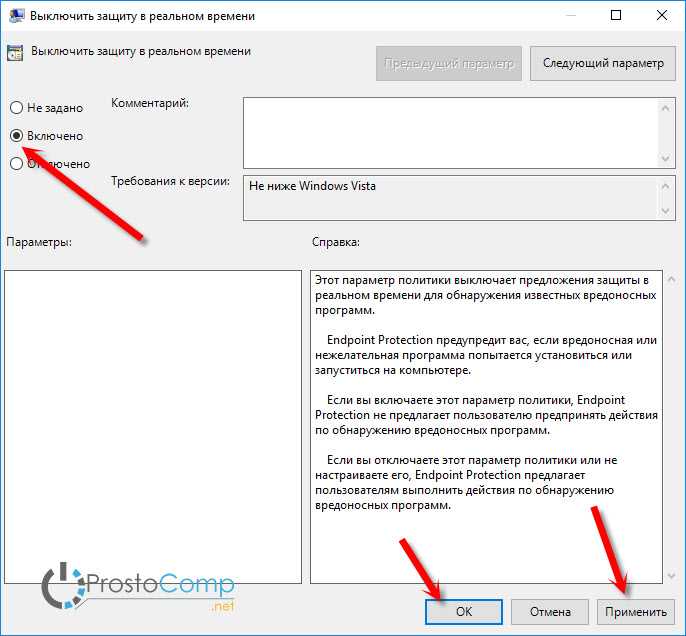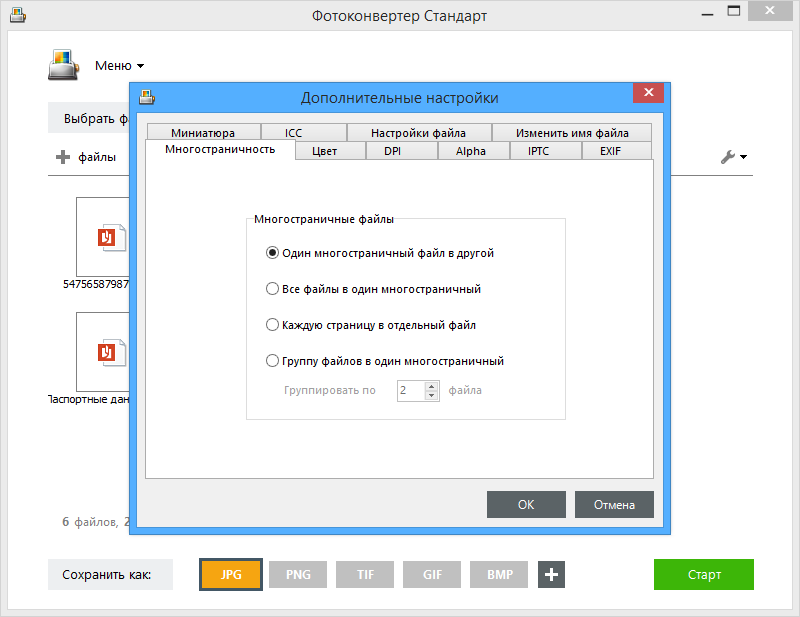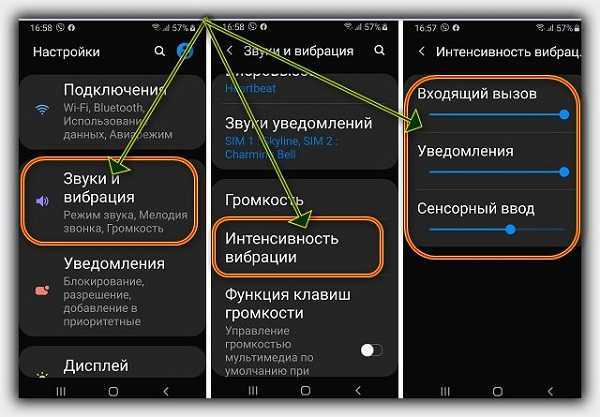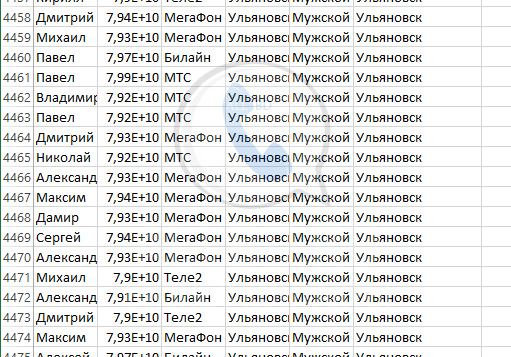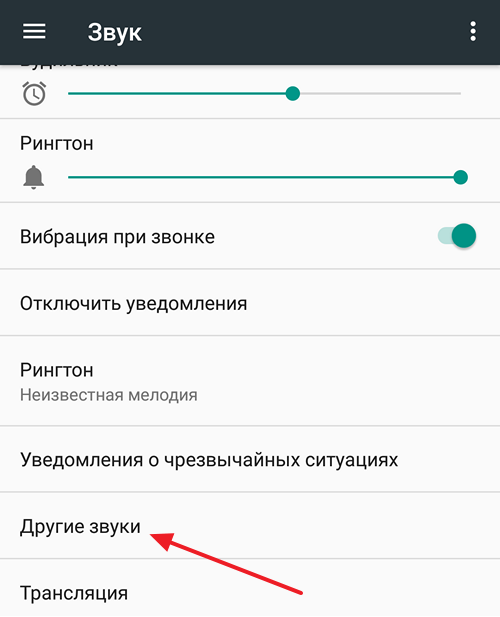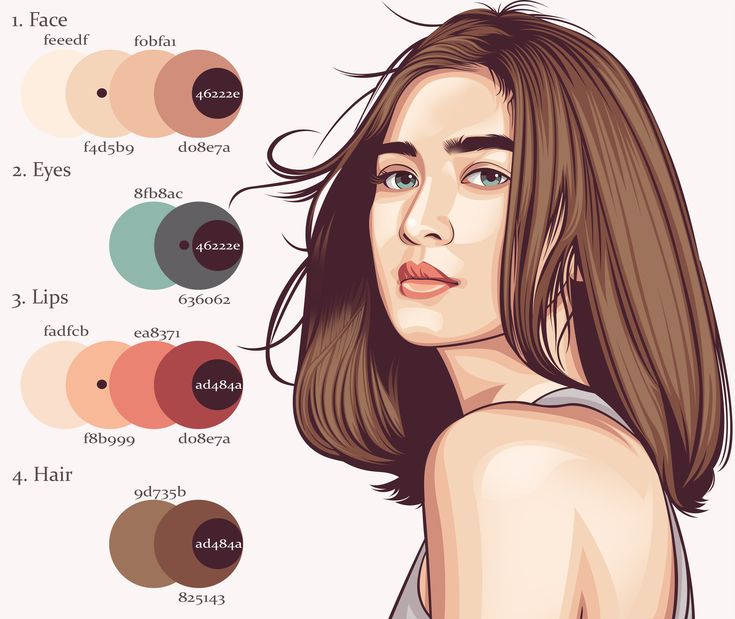Включить режим совместимости в ie 11
Устранение проблем с отображением сайта при просмотре в режиме совместимости в Internet Explorer 11
Windows Internet Explorer Еще...Меньше
Поддержка Internet Explorer 11 прекращена 15 июня 2022 г.
Internet Explorer 11 больше не будет доступен после 14 февраля 2023 г. Если для любого сайта, который вы посещаете, требуется Internet Explorer 11, его можно перезагрузить в режиме Internet Explorer в Microsoft Edge. Рекомендуется перейти на Microsoft Edge , чтобы начать пользоваться более быстрым, безопасным и современным браузером.
Начало работы с Microsoft Edge
В Windows 10
Иногда веб-сайты выглядят непредсказуемо: изображения не видны, меню находятся не на месте, а текст беспорядочно разбросан. Это может быть вызвано проблемой совместимости сайта с Internet Explorer. Иногда для устранения проблемы нужно добавить сайт в список просмотра в режиме совместимости.
Добавление сайта в список просмотра в режиме совместимости
-
Откройте Internet Explorer, нажмите кнопку Сервис и выберите пункт Параметры просмотра в режиме совместимости.
-
В разделе Добавить этот веб-сайт введите URL-адрес сайта, который вы хотите добавить в этот список, а затем нажмите кнопку Добавить.
Примечание: Если после добавления сайта в список просмотра в режиме совместимости его страница выглядит еще хуже, то, возможно, проблема не связана с совместимостью, и сайт следует удалить из списка.
После включения просмотра в режиме совместимости Internet Explorer будет автоматически показывать данный сайт в этом режиме каждый раз, когда вы на него заходите. Чтобы отключить этот режим для данного сайта, удалите его из списка. Не все проблемы с отображением веб-сайтов бывают вызваны несовместимостью с браузером. Прерывание подключения к Интернету, интенсивный трафик или проблемы с самим веб-сайтом также могут негативно повлиять на отображение страниц.
В Windows 7
Если сайт несовместим с Internet Explorer 11 для Windows 7, в адресной кнопка Режим совместимости. Просмотр в режиме совместимости позволяет устранить проблемы с отображением сайтов.
Включение просмотра в режиме совместимости
-
Посмотрите, отображается ли в адресной кнопка Режим совместимости. (Если кнопка отсутствует, то включать просмотр в режиме совместимости не нужно.)
-
Чтобы отобразить в режиме совместимости, кнопку Режим совместимости.
Очистка списка сайтов, для которых выбран просмотр в режиме совместимости
-
Откройте Internet Explorer, нажмите кнопку Сервис , а затем выберите пункт Свойства браузера.
-
В разделе Журнал браузера нажмите кнопку Удалить.

-
В диалоговом окне Удаление истории браузера установите флажок Журнал и нажмите кнопку Удалить.
Как включить или отключить режим совместимости в Internet Explorer
Введение. Немного об Internet Explorer
IE является встроенным браузером операционной системы Windows всех версий (за исключением Windows 10, где таковым является совершенно новая программа Microsoft Edge). По заявлениям производителя продукта версия IE 11 наиболее доработанная и качественная. Microsoft обещает увеличение скорости просмотра страниц по сравнению со старыми версиями.
Новая IE 11 иногда неправильно отображает страницы
Достигается такой эффект за счёт не только программного ускорения, но и аппаратного. Но не стоит забывать, что основным фактором скорости загрузки данных в интернете является скорость, предоставляемая вашим интернет-провайдером. То есть, если ваш роутер даёт только 256 кбит/с, к примеру, то естественно никакой браузер не позволит вам работать с большей скоростью.
То есть, если ваш роутер даёт только 256 кбит/с, к примеру, то естественно никакой браузер не позволит вам работать с большей скоростью.
Для чего нужен режим совместимости в IE?
О популярности встроенного браузера Internet Explorer 10 или 10 в операционную систему Windows 7 можно поспорить. Дело в том, что удобство этого инструмента для сёрфинга в интернете является спорным вопросом. Он не владеет современными функциями остальных программ для веб-сёрфинга, безопасность его использования также находится под сомнениями. Ещё один удручающий факт: некоторые страницы просто не могут нормально отображаться в IE 10 или 11, хотя эти версии являются самыми последними для продуктов. В таких случаях и нужен режим совместимости в Internet Explorer.
Как включить режим совместимости в IE 10 или 11?
Итак, переходим собственно к главной теме сегодняшнего обсуждения. Не будем тянуть резину и сразу приступим к выполнению следующих простых действий:
Не будем тянуть резину и сразу приступим к выполнению следующих простых действий:
- Шаг первый: открываем браузер.
- Шаг второй: переходим на страницу сайта, который отображается некорректно.
- Теперь нажимаем кнопку настроек, расположенную прямо под красным крестиком, который закрывает программу.
- Выбираем «Параметры просмотра в режиме совместимости».
- Кликаем по кнопке «Добавить» и закрываем диалоговое окно. Перезагружаем страницу.
- Готово! Теперь этот сайт будет отображаться в правильной форме.
Как отключить этот режим?
На самом деле, отключить его так же просто, как и включить:
- Если вы всё ещё находитесь в браузере, то снова открываем настройки, как в предыдущей инструкции. Если нет — скорее запускайте его.
- В окне со списком, который вы ранее обновили добавлением некоторых, кликаем один раз по сайту. Естественно, выбираем тот, который больше не нуждается в отображении в специальной форме.

- Справа под кнопкой «Добавить» есть другая — «Удалить». Нам нужна она.
- Теперь вы заметите, что в списке слева больше нет этого сайта.
- Готово! Вам осталось закрыть окно и перезапустить браузер IE 10 или 11.
Заключение
Итак, теперь вы знаете, как включить или отключить режим совместимости в Internet Explorer 10 или 11. Отныне все страницы у вас будут отображаться корректно, если до этого с их работой возникали некоторые проблемы. Делимся в комментариях, какие сайты вы добавили в этот список. Хорошего дня, дорогие читатели!
Устранение проблем с отображением сайта в режиме совместимости в Internet Explorer 11
Windows Internet Explorer Больше...Меньше
Поддержка Internet Explorer 11 прекращена 15 июня 2022 г.
Internet Explorer 11 будет недоступен после 14 февраля 2023 г. Если какой-либо сайт, который вы посещаете, нуждается в Internet Explorer 11, вы можете перезагрузить его в режиме Internet Explorer в Microsoft Edge. Мы рекомендуем вам использовать Microsoft Edge для более быстрого, безопасного и современного просмотра веб-страниц.
Если какой-либо сайт, который вы посещаете, нуждается в Internet Explorer 11, вы можете перезагрузить его в режиме Internet Explorer в Microsoft Edge. Мы рекомендуем вам использовать Microsoft Edge для более быстрого, безопасного и современного просмотра веб-страниц.
Начните работу с Microsoft Edge
Для Windows 10
Иногда веб-сайты выглядят не так, как вы ожидаете: изображения могут не отображаться, меню могут быть не на своем месте, а текст может быть перемешан. Это может быть вызвано проблемой совместимости между Internet Explorer и сайтом, на котором вы находитесь. Иногда это можно исправить, добавив сайт в список просмотра в режиме совместимости.
Чтобы добавить сайт в список просмотра совместимости
-
Откройте Internet Explorer, нажмите кнопку Инструменты , а затем выберите Параметры просмотра в режиме совместимости .
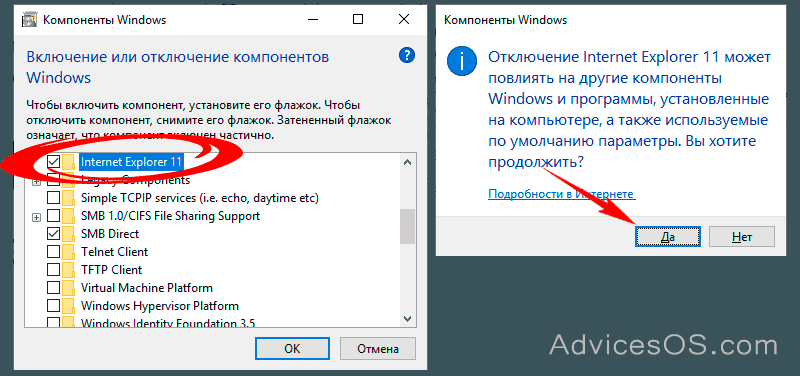
-
В разделе Добавить этот веб-сайт введите URL-адрес сайта, который вы хотите добавить в список, а затем выберите Добавить .
Примечание. Если вы добавили сайт в список просмотра в режиме совместимости, а страница выглядит хуже, возможно, проблема не в совместимости, и вам следует удалить сайт из списка.
После того, как вы включите представление в режиме совместимости, Internet Explorer будет автоматически показывать этот сайт в представлении в режиме совместимости при каждом посещении. Вы можете отключить его, удалив сайт из списка совместимости. Не все проблемы с отображением веб-сайтов вызваны несовместимостью браузера. Прерванное подключение к Интернету, интенсивный трафик или проблемы с веб-сайтом также могут повлиять на отображение страницы.
Для Windows 7
Если сайт несовместим с Internet Explorer 11 для Windows 7, вы увидите кнопку "Просмотр в режиме совместимости" в адресной строке. Включив просмотр в режиме совместимости, вы поможете исправить проблемы с отображением на сайтах.
Включив просмотр в режиме совместимости, вы поможете исправить проблемы с отображением на сайтах.
Чтобы включить просмотр в режиме совместимости
-
Посмотрите, есть ли Просмотр в режиме совместимости Кнопка отображается в адресной строке. (Если вы не видите кнопку, нет необходимости включать режим совместимости.)
-
Нажмите кнопку Представление в режиме совместимости , чтобы отобразить сайт в представлении в режиме совместимости.
Чтобы очистить список сайтов просмотра в режиме совместимости
-
Откройте Internet Explorer, нажмите кнопку Инструменты , а затем выберите Параметры Интернета .
-
В разделе История просмотров выберите Удалить .
-
В диалоговом окне Удалить историю просмотра установите флажок История , а затем выберите Удалить .
Отсутствует кнопка представления в режиме совместимости (Internet Explorer 11 для ИТ-специалистов) — Internet Explorer
Твиттер LinkedIn Фейсбук Электронная почта
- Статья
- 2 минуты на чтение
Предупреждение
Обновление: Устаревшее, неподдерживаемое настольное приложение Internet Explorer 11 планируется окончательно отключить с помощью обновления Microsoft Edge для определенных версий Windows 10 14 февраля 2023 г.
Мы настоятельно рекомендуем настроить режим IE в Microsoft Edge и отключить IE11 до этой даты, чтобы ваша организация не столкнулась с перебоями в работе.
Дополнительные сведения см. в разделе Часто задаваемые вопросы об прекращении использования настольного приложения Internet Explorer 11.
Применимо к:
- Windows 10
- Windows 8.1
- Windows 7
- Windows Server 2012 R2
- Windows Server 2008 R2 с пакетом обновления 1 (SP1)
Представление совместимости было введено в Windows Internet Explorer 8, чтобы помочь существующему контенту продолжать работать с Windows Internet Explorer 7, а разработчики обновили свой контент для поддержки современных совместимых веб-стандартов. С тех пор веб-платформа Internet Explorer и сама сеть изменились таким образом, что большая часть общедоступного веб-контента ищет функции, основанные на стандартах, а не поведение, совместимое с IE 7.
С тех пор веб-платформа Internet Explorer и сама сеть изменились таким образом, что большая часть общедоступного веб-контента ищет функции, основанные на стандартах, а не поведение, совместимое с IE 7.
Благодаря этим изменениям использование Internet Explorer 11 в новейшем стандартном режиме лучше совместимо с Интернетом, чем когда-либо прежде. В результате IE11 упрощает совместимость веб-страниц для пользователей, удаляя кнопку Представление совместимости и уменьшая количество параметров совместимости в инструментах разработчика F12 для разработчиков.
Что случилось с кнопкой просмотра в режиме совместимости?
В предыдущих версиях IE кнопка Просмотр в режиме совместимости пыталась исправить неисправный веб-сайт, основанный на стандартах, заставляя страницу выглядеть так, как в Internet Explorer 7. Однако сегодня больше веб-сайтов, основанных на стандартах, нарушается пытаются выглядеть так же, как в Internet Explorer 7. Поэтому вместо реализации и использования режима совместимости разработчики обновляют конфигурацию своего сервера, добавляя метатеги X-UA-Compatible, которые выдвигают контент на «край», делая Кнопка просмотра в режиме совместимости исчезает. В поддержку этих изменений кнопка просмотра в режиме совместимости была полностью удалена для IE11.
В поддержку этих изменений кнопка просмотра в режиме совместимости была полностью удалена для IE11.
Что делать, если мне все еще нужен просмотр в режиме совместимости?
В вашей компании могут быть смягчающие обстоятельства, требующие продолжения использования режима совместимости. В этой ситуации этот процесс следует рассматривать строго как обходной путь. Вы должны работать с поставщиком веб-сайта, чтобы убедиться, что затронутые страницы обновлены в соответствии с последними веб-стандартами. Описанная здесь функциональность в настоящее время устарела и будет удалена в будущем.
Важно
Эта функция доступна только в Internet Explorer для настольных ПК.
Чтобы изменить параметры просмотра в режиме совместимости
-
Откройте Internet Explorer для рабочего стола, щелкните Инструменты , а затем щелкните Параметры просмотра в режиме совместимости .
-
В поле Параметры представления совместимости добавьте URL-адрес проблемного веб-сайта и нажмите Добавить .